【LabVIEW】ツールとパレット/サブVI/実行のショートカットキーまとめ

- LabVIEWのツールとパレット、サブVI、VI実行についてのショートカットキーの説明をまとめています。
LabVIEWで使用することが出来るキーボードショートカットをまとめています。
- 1. ツールとパレット
- 1.1. Ctrl:便利な次候補ツールへの切り替え
Shift:位置決めツールへの切り替え - 1.2. 空きスペースでCtrl+Shift:スクロールツールへの切り替え
- 1.3. スペースキー:最も使用頻度の高い2つのツール間で切り替え
- 1.4. Shift+Tab:自動ツール選択を有効にする
- 1.5. Tab:自動選択ツールが無効の場合、最も使用頻度の高い4ツールに切り替える
- 1.6. 矢印キー:一時的に表示された制御器および関数パレット内を移動
- 1.7. Enter:一時的に表示されたパレットに移動
- 1.8. Escキー:一時的に表示されたパレットを出る
- 1.9. Shift+右クリック:カーソルの位置にツールパレットを一時的に表示
- 1.1. Ctrl:便利な次候補ツールへの切り替え
- 2. サブVI
- 3. 実行
- 3.1. Ctrl+R:VIを実行
- 3.2. Ctrl+.(ピリオド):VIを停止(VIの実行中)
- 3.3. Ctrl+M:実行モードと編集モードの切り替え
- 3.4. Ctrl+実行ボタン:現在のVIを再コンパイル
- 3.5. Ctrl+Shift+実行ボタン:メモリ内のすべてのVIを再コンパイル
- 3.6. Ctrl+下矢印:配列またはクラスタの内側にキーフォーカスを移動(VIの実行中)
- 3.7. Ctrl+上矢印:配列またはクラスタの外側にキーフォーカスを移動(VIの実行中)
- 3.8. Tab:タブ順序に従って制御器または表示器間を移動(VIの実行中)
- 3.9. Shift+Tab:制御器または表示器間を逆方向に移動(VIの実行中)
ツールとパレット
Ctrl:便利な次候補ツールへの切り替え
Shift:位置決めツールへの切り替え
ショートカットがどのような時に機能するのかが不明。
ツールとパレットだが自動ツール選択が有効な状態または無効な状態でフロントパネル、ブロックダイアグラムで試しましたが、ツールが切り替わりませんでした。
空きスペースでCtrl+Shift:スクロールツールへの切り替え
自動ツール選択が有効な状態で制御器や表示器や関数などが何も無い場所で「Ctrl+shift」をクリックすると、「ウィンドウをスクロールツール」に一時的に切り替わります。
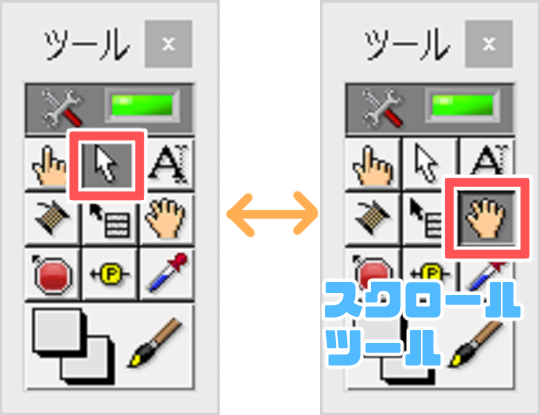
スペースキー:最も使用頻度の高い2つのツール間で切り替え
自動選択ツールが無効の状態でフロントパネルまたはブロックダイアグラムで各使用頻度の高いツールに切り替えます。
フロントパネル:オブジェクト操作/オブジェクトの位置決め、サイズ変更、選択
ブロックダイアグラム:オブジェクト操作/ワイヤーを接続
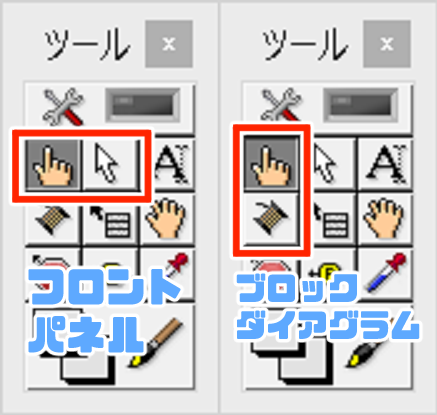
Shift+Tab:自動ツール選択を有効にする
自動ツール選択が無効の場合は有効にします。ツールパレットの工具アイコンの隣が緑色になっているときが有効状態です。デフォルトでは自動選択ツールが有効になっています。

Tab:自動選択ツールが無効の場合、最も使用頻度の高い4ツールに切り替える
フロントパネル:オブジェクト操作/オブジェクトの位置決め、サイズ変更、選択/テキスト編集/色の設定
ブロックダイアグラム:オブジェクト操作/オブジェクトの位置決め、サイズ変更、選択/テキスト編集/ワイヤーを接続

矢印キー:一時的に表示された制御器および関数パレット内を移動
右クリックで表示された一時的な関数パレット内をを矢印キーを使用して選択をすることが出来ます。
Enter:一時的に表示されたパレットに移動
右クリックで表示された関数の中にあるフォルダを選択することが出来ます。
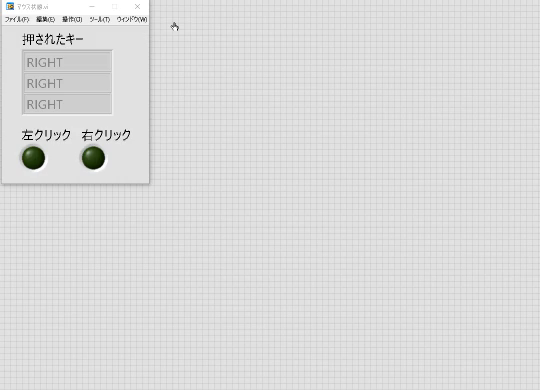
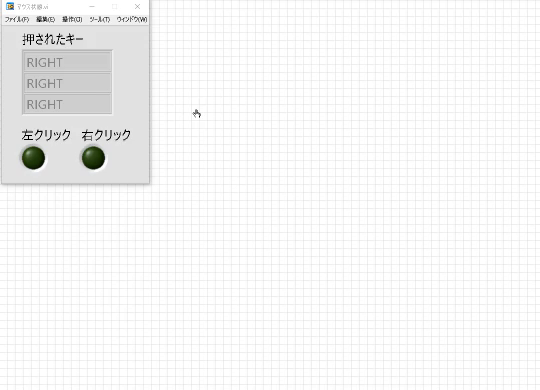
Escキー:一時的に表示されたパレットを出る
右クリックで表示された関数パレットを閉じます。
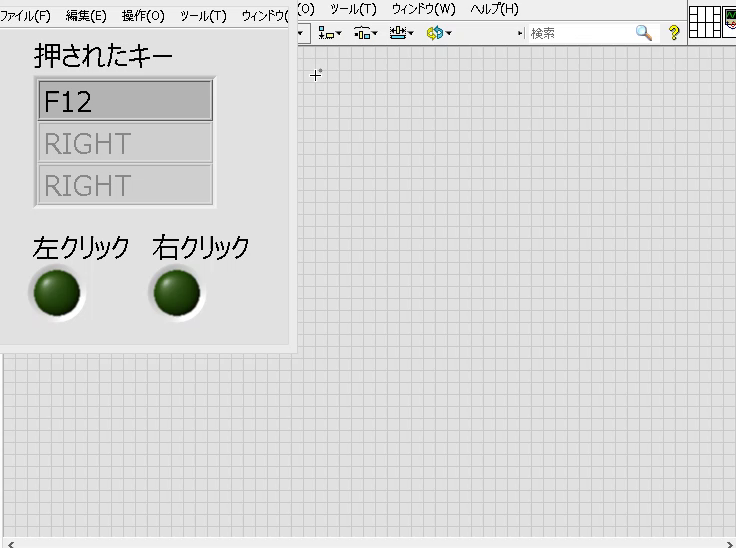
Shift+右クリック:カーソルの位置にツールパレットを一時的に表示
マウスカーソルのある場所へ一時的に「ツールとパレット」を表示します。
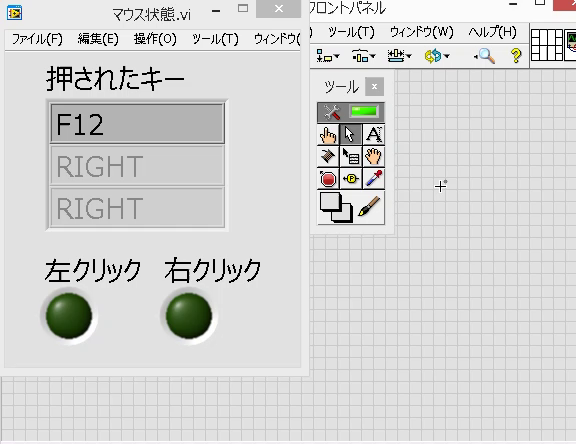
サブVI
サブVIをダブルクリック:サブVIのフロントパネルを表示
サブVIのフロントパネルを別ウィンドウで表示します。
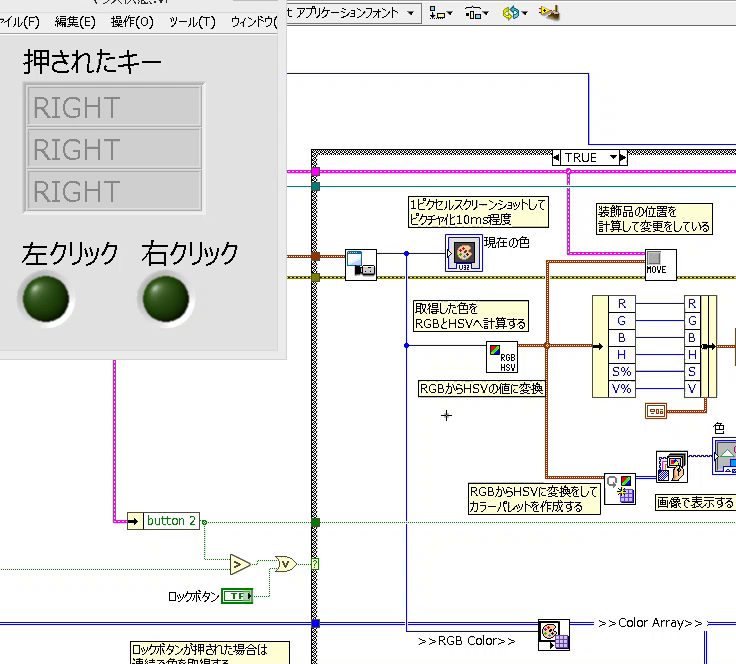
Ctrl+サブVIをダブルクリック:サブVIのブロックダイアグラムとフロントパネルを表示
サブVIのフロントパネルとブロックダイアグラムが同時に開きます。ブロックダイアグラムがアクティブウィンドウとして表示されます。フロントパネルは背面に表示されています。
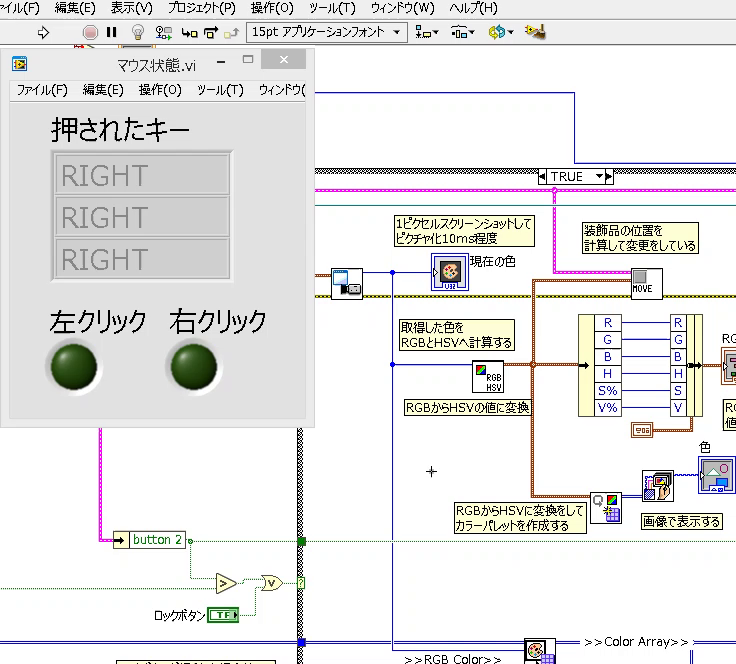
VIアイコンをブロックダイアグラムにドラッグ:VIをサブVIとしてブロックダイアグラムに配置
VIに表示されているアイコン部分をドラッグしてを他のVIファイルにドロップをするとサブVIとして配置されます。
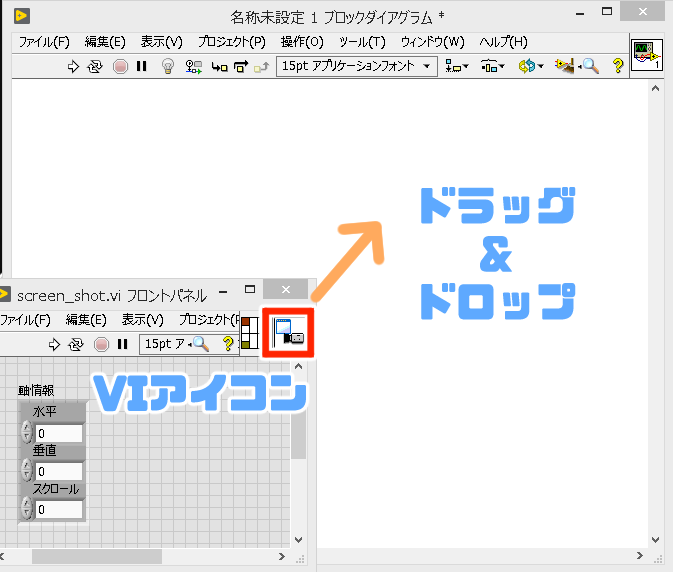
VIアイコンをブロックダイアグラムにShift+ドラッグ:VIをデフォルト以外の値を含む制御器に配線された定数を含むサブVIとしてブロックダイアグラムに配置
- VIの端子に接続されている制御器がデフォルト値以外を入力しておく。
- VIアイコンをShift+ドラッグで別のVIファイルにサブVIとしてブロックダイアグラムに配置する
- 配置されたサブVIの端子へ自動的に①で入力されていた値が定数として配置される。
ブロックダイアグラム上でCtrl+右クリックして関数のパレットから「VIを選択」:VIのフロントパネルを開く
通常は右クリックをして関数パレットから「VIを選択」を選択してVIを開くとサブVIとしてブロックダイアグラムへ追加を行います。
Ctrl+VIを選択をすると選択をしたVIのフロントパネルが開かれるだけで、サブVIとしては追加されません。
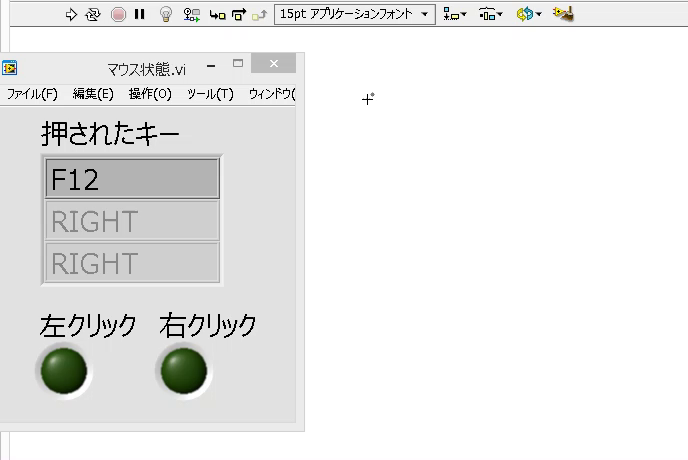
実行
Ctrl+R:VIを実行
選択しているVIを実行します。
Ctrl+.(ピリオド):VIを停止(VIの実行中)
実行しているVIの動作を終了します。
Ctrl+M:実行モードと編集モードの切り替え
フロントパネルまたはブロックダイアグラムでCtrl+Mを押すと、VIの実行モードとVI編集モードの切替を行います。
普段プログラミングをしているときのモードは編集モードです。
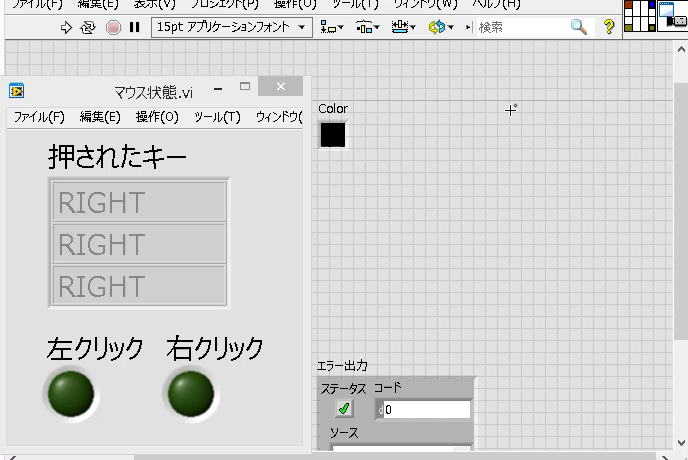
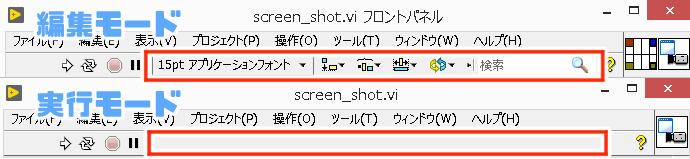
Ctrl+実行ボタン:現在のVIを再コンパイル
通常はVIファイルの読み込み、VIの実行、VIの保存のタイミングでVIのコンパイルが行われるが、VIを実行させずにVIを再コンパイルすることが出来ます。
VIによってはコンパイルがされていないと実行するまでに時間がかかる場合があるため、先にコンパイルだけを済ませておくことが出来ます。
Ctrl+Shift+実行ボタン:メモリ内のすべてのVIを再コンパイル
LabVIEWがロードしているVI全てをまとめて再コンパイルします。
一括コンパイルについてhttps://knowledge.ni.com/KnowledgeArticleDetails?id=kA00Z000000P9BESA0&l=ja-JP
Ctrl+下矢印:配列またはクラスタの内側にキーフォーカスを移動(VIの実行中)
VIが実行しているときに制御器の配列またはクラスタを選択した状態でCtrl+下矢印を選択すると内側の制御器にキーファーカスを移動します。(いずれか一つの制御器にキーファーカスされるようです。)
Ctrl+上矢印:配列またはクラスタの外側にキーフォーカスを移動(VIの実行中)
Ctrl+下矢印とは逆にキーフォーカスを外側に移動します。
Tab:タブ順序に従って制御器または表示器間を移動(VIの実行中)
VIの実行中にフロントパネルでTabキーを押すと、制御器と表示器にキーフォーカスを移動します。(私の環境で試したところ、表示器の移動はなく制御器のみでした。)
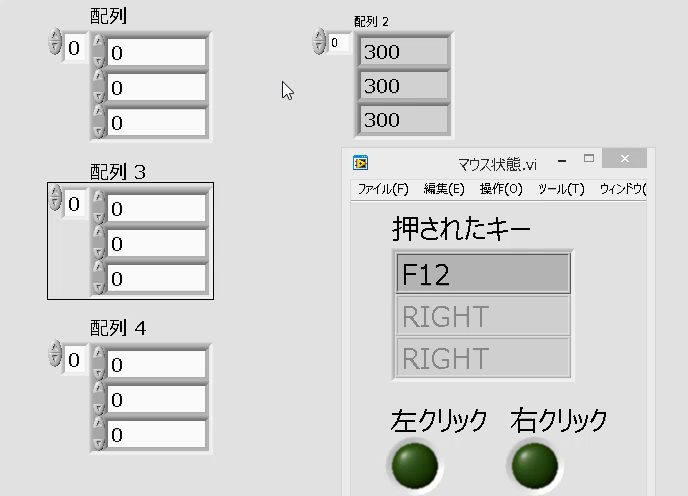
Shift+Tab:制御器または表示器間を逆方向に移動(VIの実行中)
Tabとは逆の順番で制御器または表示器を移動します。


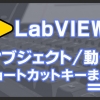














ディスカッション
コメント一覧
まだ、コメントがありません